چگونه استوریهای اینستاگرام را بازنشر دهیم؟
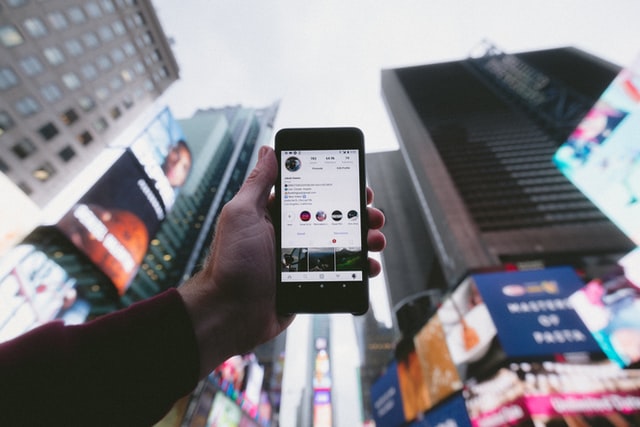
نکاتی که باید بدانید
- روی آیکون موشک کاغذی در پایین پست بزنید و سپس Add post to your story > Your Story را انتخاب کنید.
- اگر در استوری شخص دیگری تگ شده باشید یک پیام مستقیم دریافت خواهید کرد. روی اعلان بزنید و سپس Add This to Your Story > Your Story را انتخاب کنید.
- برای آنکه قادر به انجام هر یک از این مراحل باشید، باید اکانت دیگر در حالت پابلیک/عمومی باشد و قابلیت بهاشتراکگذاری پست و استوری در آن فعال باشد.
در این مقاله قصد داریم شما را با روش بازنشر یا پست کردن دوباره پستها و استوریهای دیگران در استوری خود آشنا کنیم و همچنین روش به اشتراکگذاری استوری در صورتی که تگ نشده باشید و استفاده از اپهای طرف ثالث برای دوباره پست کردن یک عکس یا ویدئو را توضیح دهیم.
چگونه یک پست اینستاگرامی را در قالب استوری بازنشر دهیم
اغلب پستهای اینستاگرامی قابل بهاشتراکگذاری در استوریهای شما هستند تا فالوئرهایتان قادر به مشاهده آنها باشند. تنها روش رسمی برای به اشتراکگذاری پست یک کاربر دیگر در اینستاگرام را در ادامه میبینید. این روش به دلیل سادگی و همینطور لینک شدن آن به سازنده اصلی پست محبوبیت بیشتری دارد.
۱٫ اپ اینستاگرام را در دستگاه اندرویدی یا iOS خود باز کنید و به پستی که قصد بازنشر آن را دارید بروید.
۲٫ روی آیکون موشک کاغذی بزنید و سپس Add post to your story را انتخاب کنید.
نکته: اگر گزینه Add post to your story را مشاهده نمیکنید به این دلیل است که اکانت شخص مقابل در حالت پابلیک/عمومی نیست یا اینکه امکان بازنشر پست در اکانت خود را غیرفعال کردهاند.
۳٫ پست انتخابی حالا به صورت جاسازی شده در یک استوری جدید نمایش داده میشود. در این مرحله میتوانید در صورت تمایل گیف، متن و موسیقی هم به استوری اضافه کنید.
۴٫ روی Your Story بزنید تا پست را به عنوان یک استوری جدید منتشر کنید.
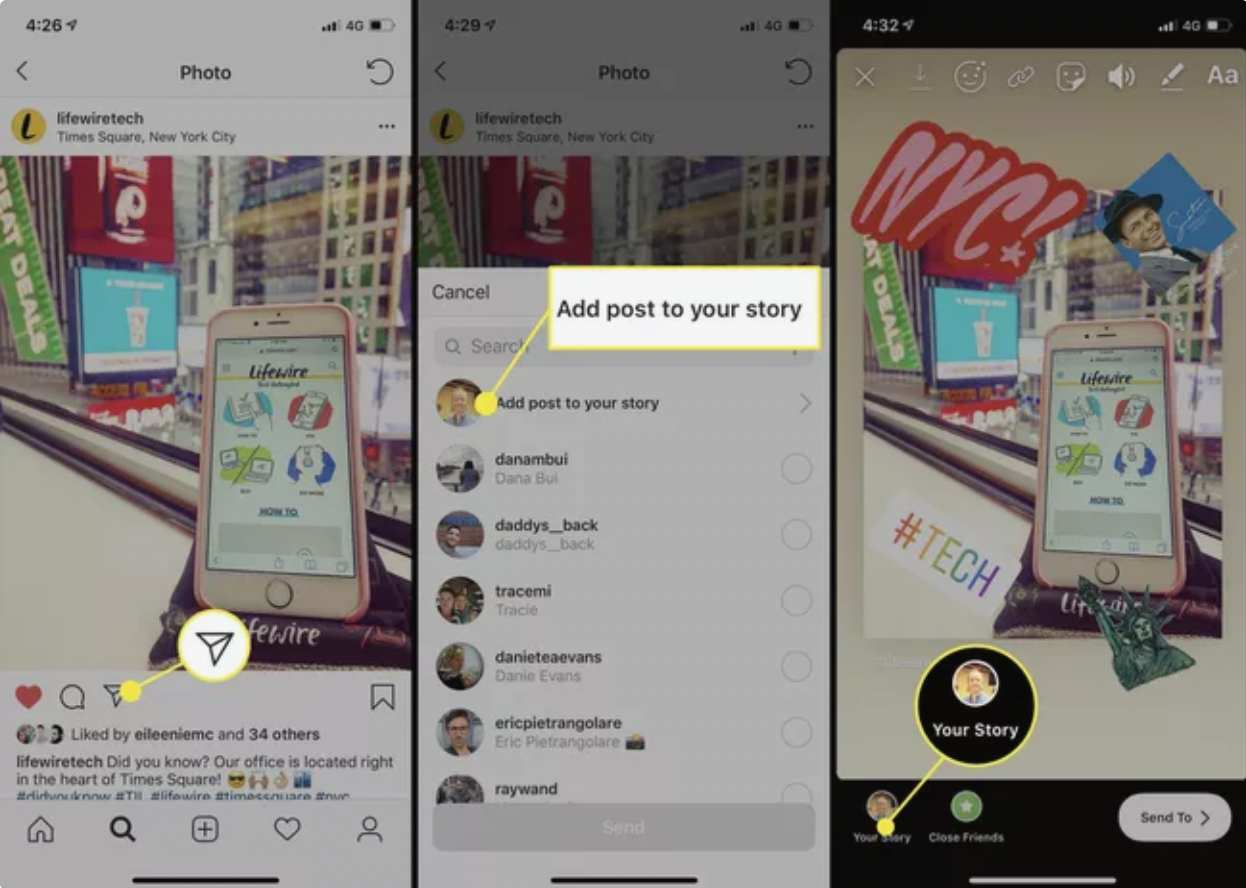
چگونه یک استوری اینستاگرام را در اکانت خود بازنشر دهیم
این امکان وجود دارد که برخی از استوریها را برای فالوئرهای خود در اکانت خود بازنشر دهید. برای این کار چند لازمه وجود دارد:
- اکانت مورد نظر میبایست پابلیک باشد.
- قابلیت بهاشتراکگذاری استوری میبایست در اکانت مورد نظر فعال باشد.
- شما باید در استوری شخص مقابل تگ شده باشید.
- زمانی که در یک استوری تگ شده باشید، یک پیام مستقیم شما را از این بابت مطلع خواهد کرد. اگر اکانتی که شما را تگ کرده باشد در حالت پابلیک/عمومی باشد و اجازه بازنشر محتوای خود را به دیگر کاربران داده باشد، یک لینک در پیام دریافتی مشاهده خواهید کرد. برای بازنشر استوری در اکانت خود روی Add This to Your Story بزنید و سپس مراحل گفته شده در بالا را طی کنید.
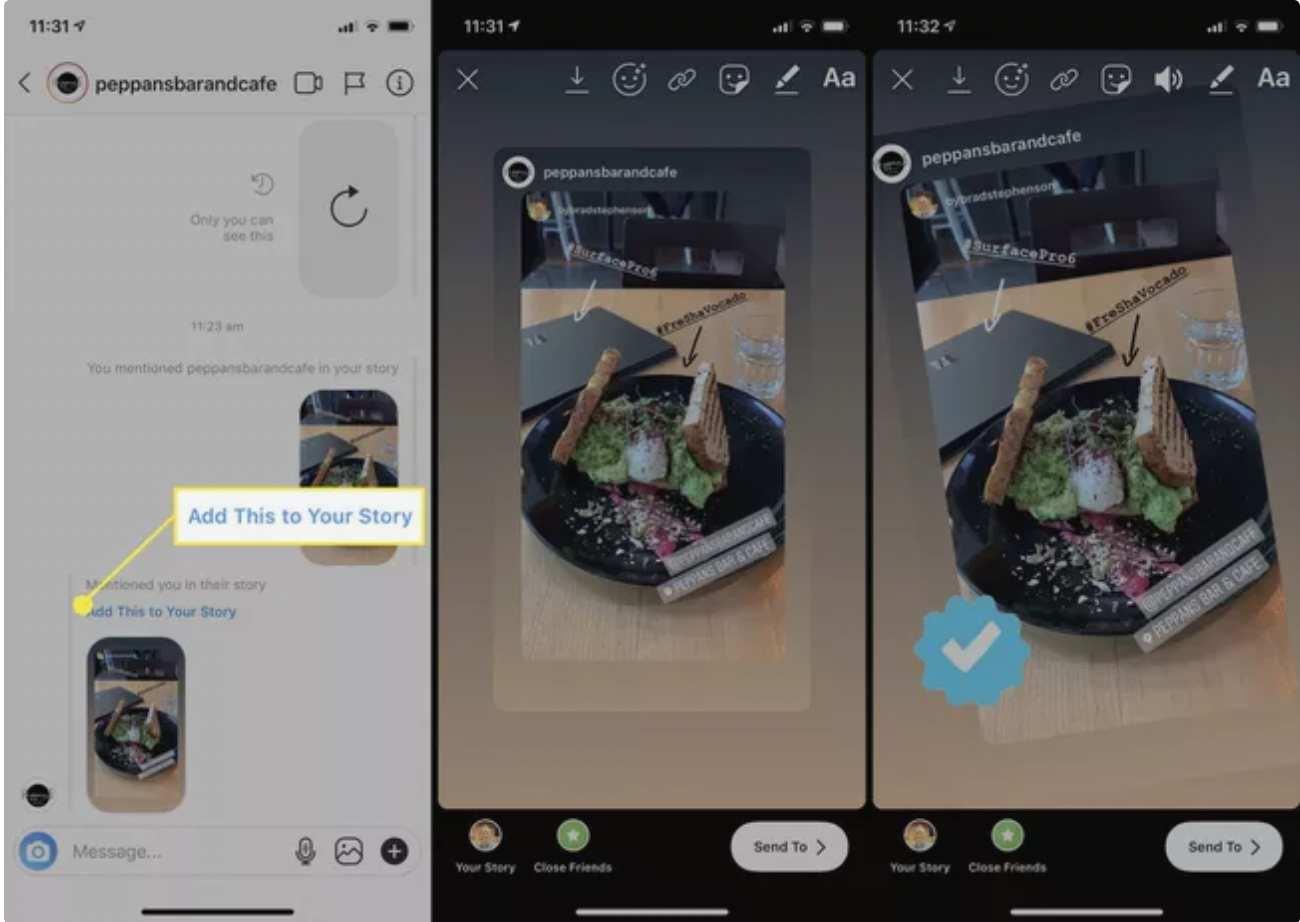
نکته: برای بازنشر استوری یک اکانت دیگر نیازی به فالو کردن آنها ندارید.
چگونه یک استوری را در صورتی که تگ نشده باشیم بازنشر دهیم
اپهای طرف ثالث زیادی برای بازنشر پستهای دیگر کاربران اینستاگرام وجود دارند، اما اپی که این کار را برای استوریهای دیگرام انجام دهد ساخته نشده است. با این حال یک روش دور زدن این محدودیت این است که از قابلیت اسکرینشات یا ویدئو گرفتن از صفحه نمایش گوشی موبایل خود استفاده کنید.
راهنمایی: اندروید و iOS هر دو قابلیت ضبط ویدئویی صفحه نمایش و عکس گرفتن از صفحه را دارند که بدون نیاز به دانلود اپهای کمکی قابل استفاده است.
برای مثال میتوانید یک اسکرین شات از استوری کاربر دیگر بگیرید و سپس آن را در استوری خود پست کنید. همینطور میتوانید از قابلیت ضبط ویدئویی صفحه نمایش استفاده کنید و سپس ویدئوی استوری را در استوری خود پست کنید.
راهنمایی: در هنگام ضبط ویدئویی استوری یک کاربر دیگر در اینستاگرام، المانهای رابط کاربری اینستاگرام نیز در تصویر ضبط خواهند شد. در این حالت میتواند با دو انگشت خود اندازه قاب ویدئو را در زمان ایجاد استوری جدید خود تغییر دهید.
چگونه یک پست ویدئویی یا عکس را در اینستاگرام بازنشر دهیم
روش سرراستی برای بازنشر عکسها و ویدئوهای دیگران در اینستاگرام وجود ندارد. برای دور زدن این محدودیت لازم است از یک اپ طرف ثالث کمک بگیرید. خوشبختانه این اپها برای هر دو سیستمعامل اندروید و iOS به وفور وجود دارند و اغلب آنها به طور رایگان قابل دانلود و استفاده هستند.
اپ Repost for Instagram از اپهای خوب برای کاربران اندروید به شمار میرود، و اپ Regrammer همتای آن برای کاربران iOS است. هردو اپ رایگان هستند و نیازی به لاگین کردن با اکانت اینستاگرام یا فیسبوک را ندارند.
نکته: دستورالعمل زیر برای کاربران iOS در استفاده از اپ Regrammer نوشته شده است، اما مراحل انجام کار در اپ اندرویدی Repost for Instagram نیز شباهت زیادی به آن دارد.
۱٫ اپ را در دستگاه خود اجرا کنید.
۲٫ یک پیغام برای دسترسی به عکسهای دستگاه از شما درخواست میکند. OK را انتخاب کنید.
۳٫ یک پیغام از شما میپرسد آیا مایل به دریافت اعلان هستید. انتخاب Don’t Allow یا Allow به شما بستگی دارد.
۴٫ یک پیغام خوشآمدگویی نمایش داده میشود که مراحل انجام کار در ادامه آن آمده است. برای رد کردن این قسمت روی Skip بزنید.
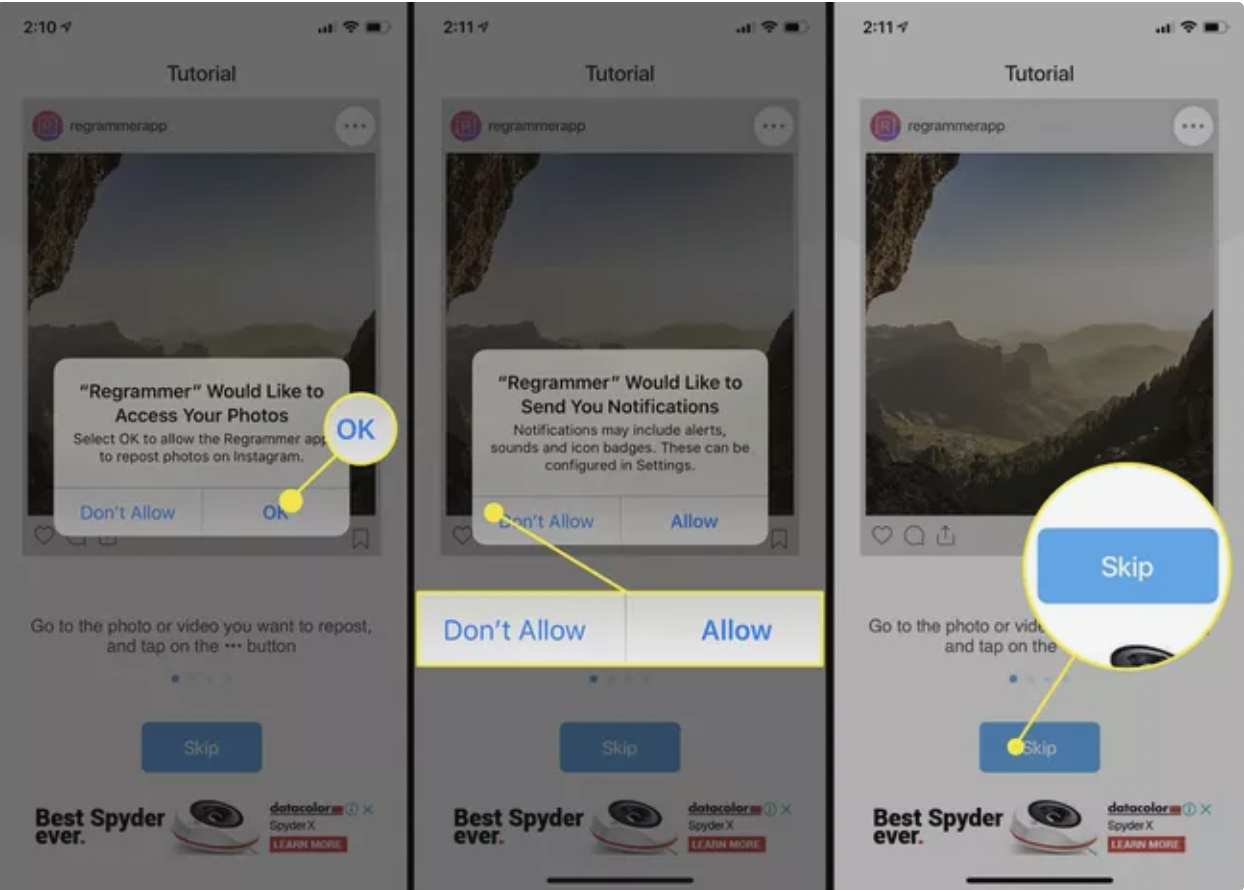
۵٫ اپ اینستاگرام را اجرا کنید و پستی را که مایل به بازنشر آن هستید انتخاب کنید.
۶٫ روی آیکون سه نقطه در گوشه راست بالای پست بزنید.
۷٫ روی Copy Link بزنید. لینک پست در این حالت در حافظه موقت دستگاه ذخیره میشود.
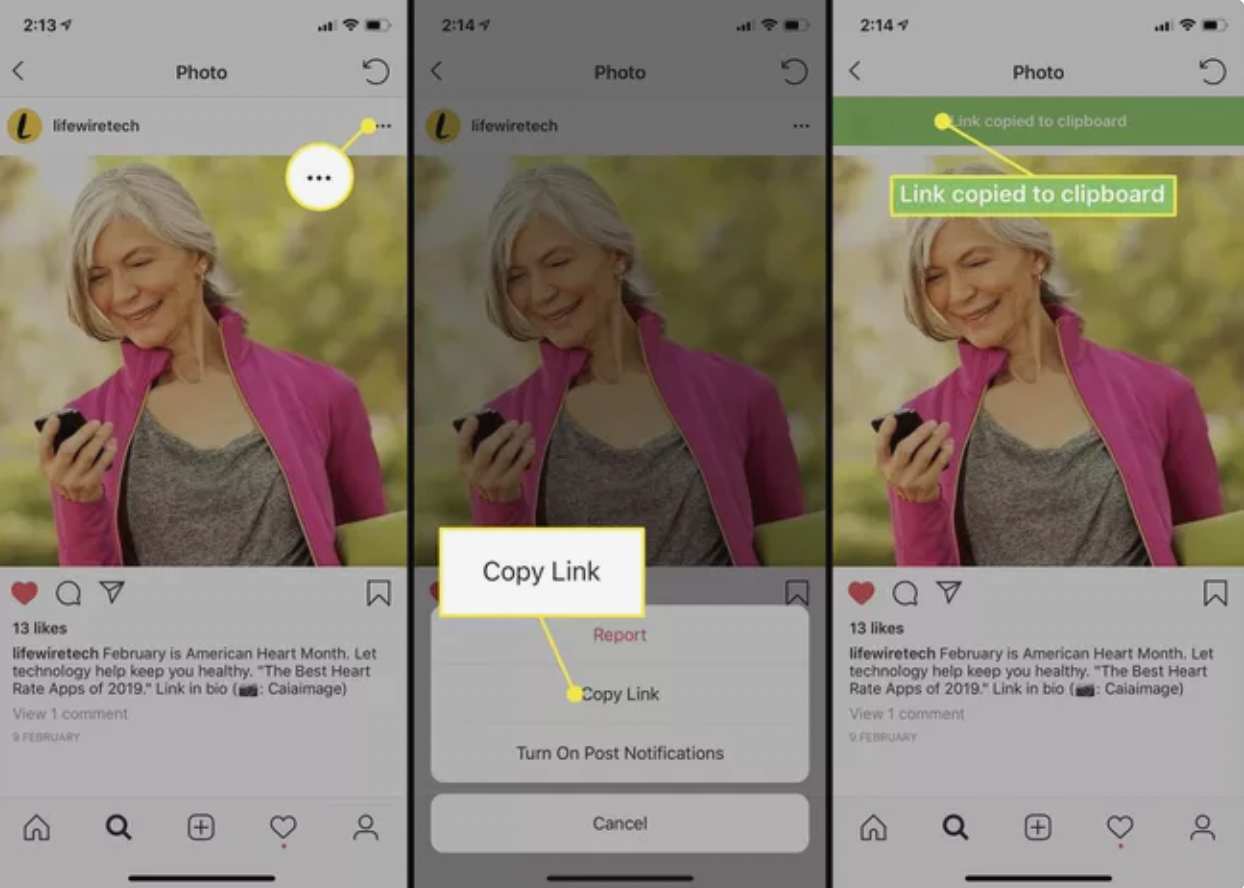
۸٫ برنامه Regrammer را باز کنید. لینک کپی شده در قسمت جستوجوی اپ به طور خودکار پدیدار میشود. اگر لینک را نمیبینید، در نوار جستوجو آن را Paste کنید.
۹٫ روی Preview بزنید.
نکته: در این مرحله ممکن است یک آگهی تبلیغاتی کوتاه نمایش داده شود. آن را نادیده بگیرید و منتظر بارگذاری پست بمانید.
۱۰٫ پست شما نام اکانت اصلی دارنده عکس یا ویدئو را نمایش نخواهد داد. برای اضافه کردن نام اکانت اصلی روی یکی از آیکونهای مربع بزنید.
راهنمایی: با انتخاب Dark میتوانید یک حاشیه مشکیرنگ به نام پستکننده اصلی عکس یا ویدئو اضافه کنید.

۱۱٫ هر زمان که آماده هستید روی آیکون share بزنید.
۱۲٫ روی Repost on Instagram بزنید.
۱۳٫ اپ در این قسمت از شما برای جابهجایی به اپ اینستاگرام اجازه میخواهد. روی Open بزنید.
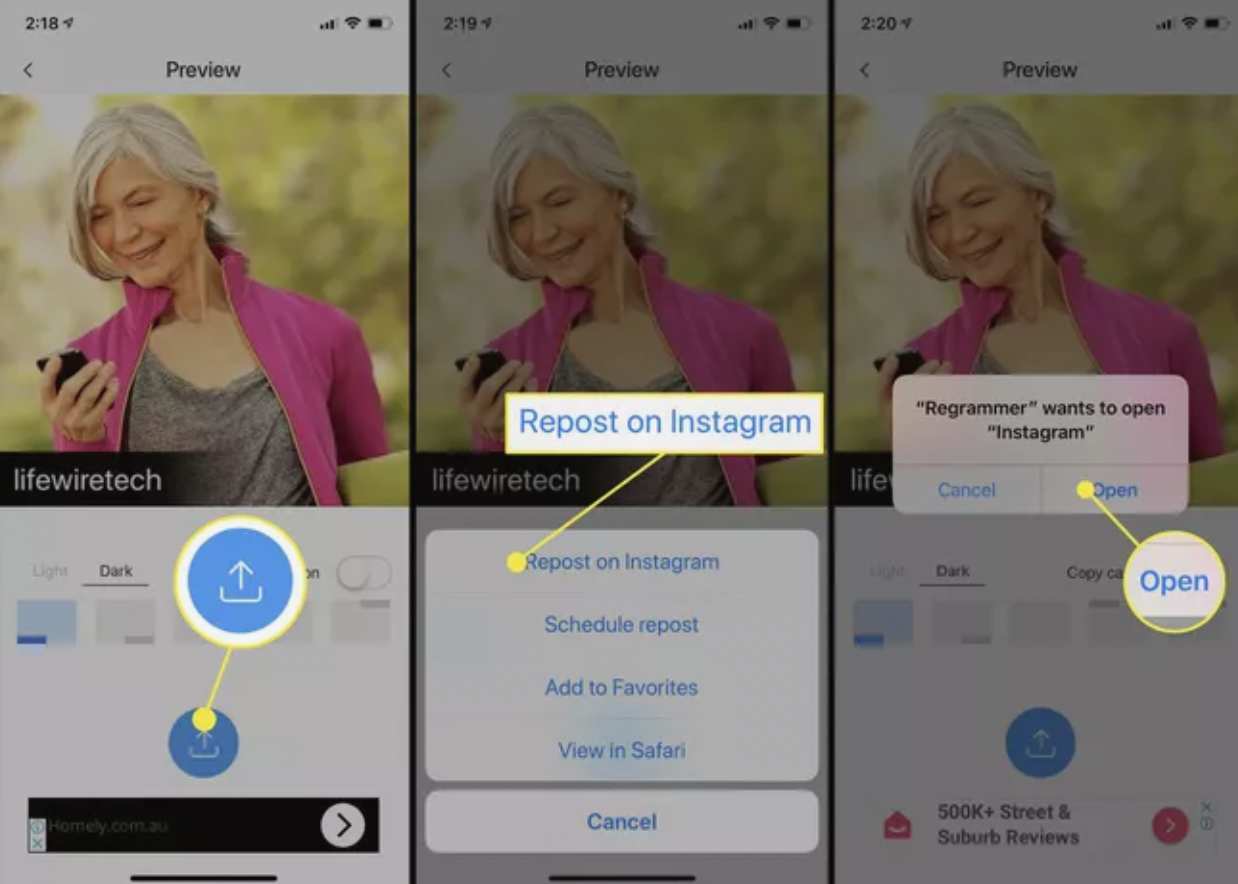
۱۴٫ روی Feed > Next بزنید.
۱۵٫ عکس یا ویدئو را به روال معمول با اضافه کردن فیلتر و اعمال تغییرات دیگر ویرایش کنید.
راهنمایی: از آنجایی که پست فرد دیگری را بازنشر میدهید، بهتر است ظاهر آن را تغییر ندهید، بهخصوص اگر پستی که بازنشر میدهید کار هنری یا عکاسی فرد دیگری باشد.
۱۶٫ روی Next بزنید.
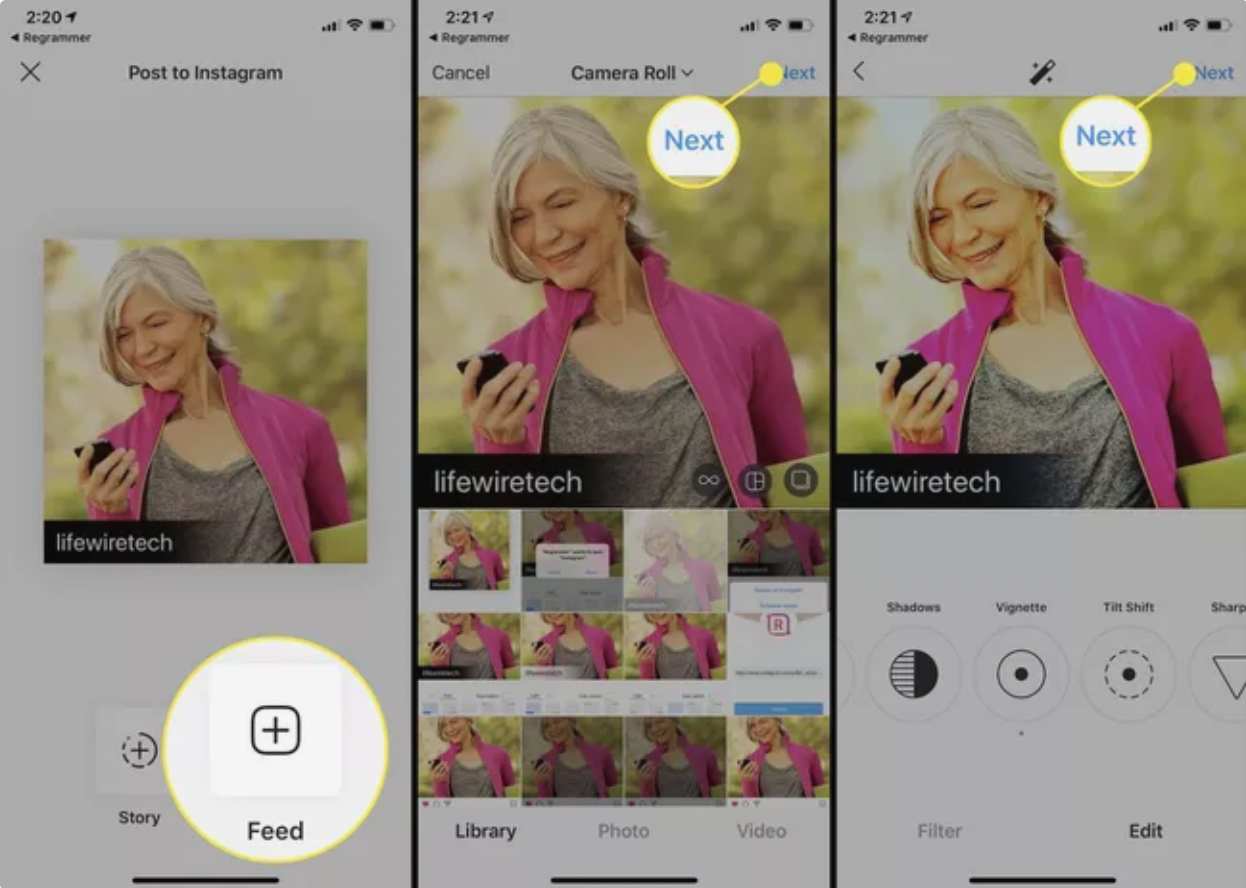
۱۷٫ توضیحات، هشتگها، تگها و اطلاعات موقعیت مکانی را طبق روال معمول به پست اضافه کنید.
راهنمایی: اینستاگرام امکان افزودن حداکثر ۳۰ هشتگ را در توضیحات پست به شما داده است. هشتگها کمک میکنند افراد بیشتری پستهای شما را پیدا کنند، در نتیجه بهتر است از چند هشتگ در پایین پستهای خود استفاده کنید.
۱۸٫ هر زمان که آماده هستید روی Share بزنید تا پست خود را منتشر کنید. این پست حالا در فید اصلی اکانت شما قابل مشاهده است.



